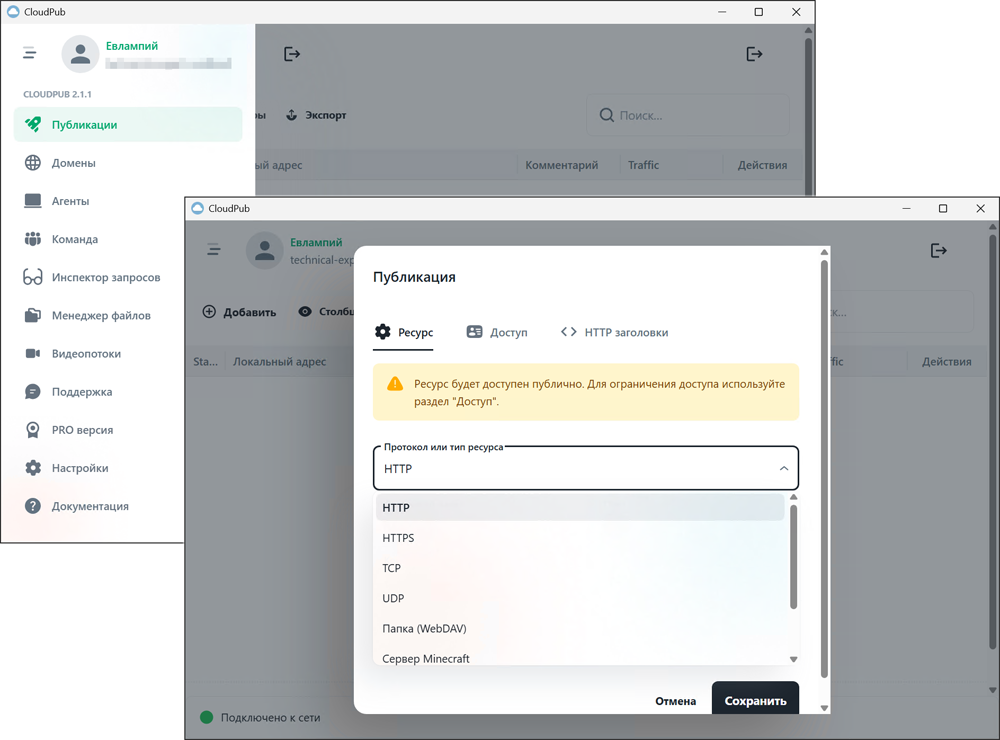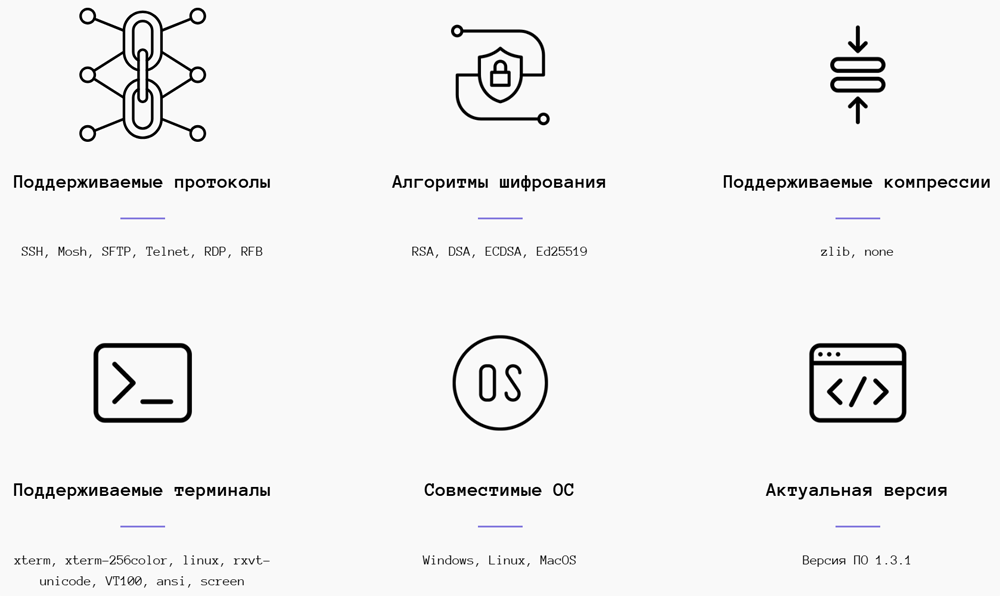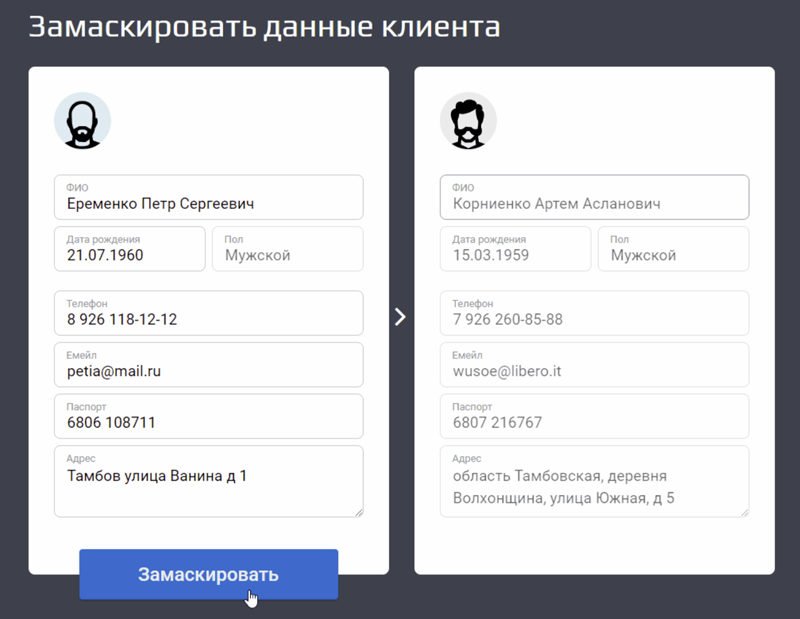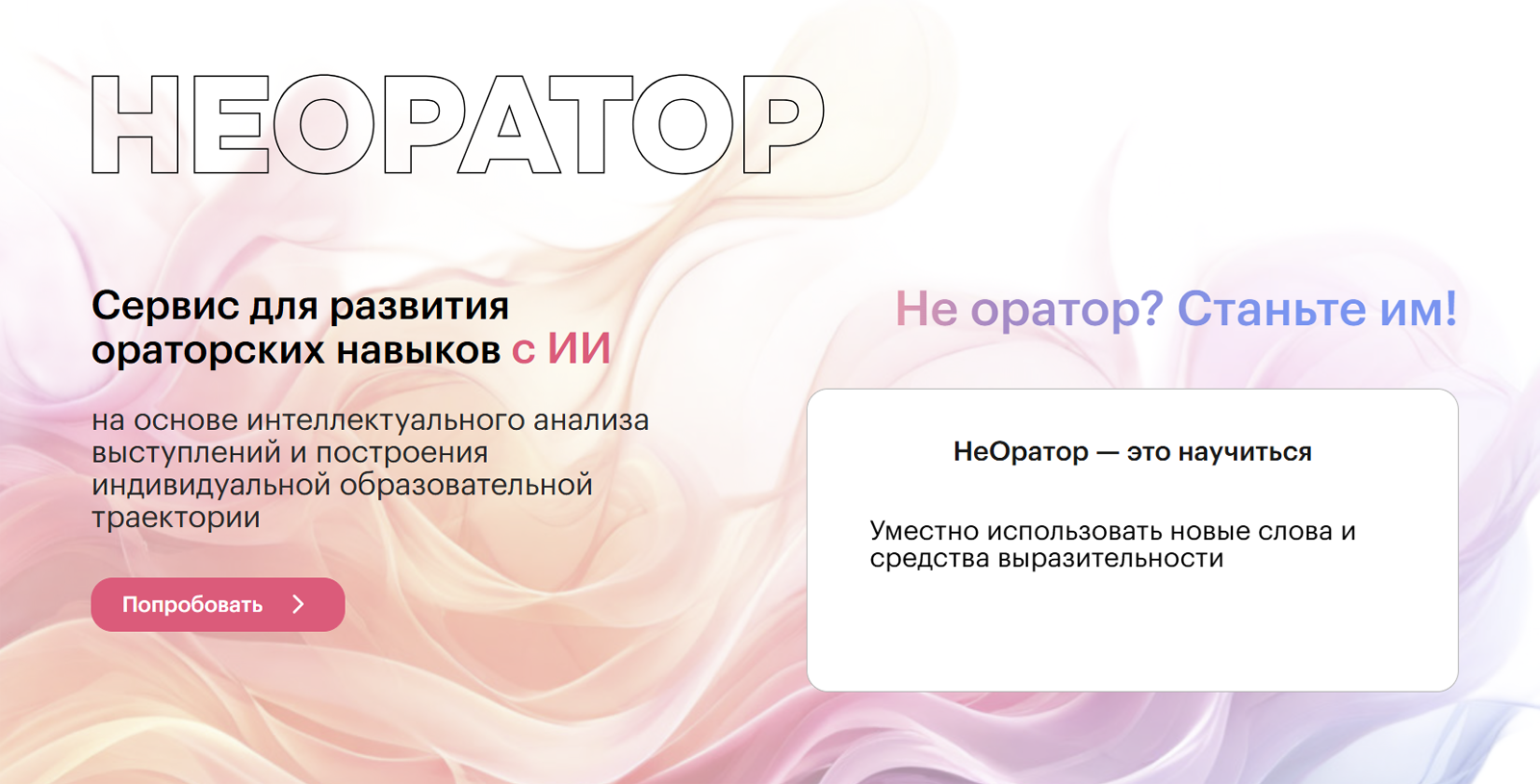Как исправить ошибку 0x80070002 при обновлении Windows 10/11
Что делать, если при попытке установить очередной апдейт операционная система Windows информирует о сбое с кодом ошибки 0x80070002? Ответ простой: необходимо действовать — чётко и в правильном направлении. Приводим пять способов устранения упомянутой ошибки.
1. Запускаем средство устранения неполадок центра обновления Windows. В Windows 10 для этого необходимо перейти в меню «Пуск → Параметры → Обновление и безопасность → Устранение неполадок → Дополнительные средства устранения неполадок». Затем в разделе «Запустить диагностику и устранить неполадку» выбрать «Центр обновления Windows → Запустить средство устранения неполадок». В Windows 11 нужно проследовать в «Пуск → Параметры → Система → Устранение неполадок → Другие средства устранения неполадок». Далее в разделе «Наиболее распространённые» выбрать «Центр обновления Windows → Запустить». Когда средство устранения неполадок завершит работу, рекомендуется перезагрузить компьютер.
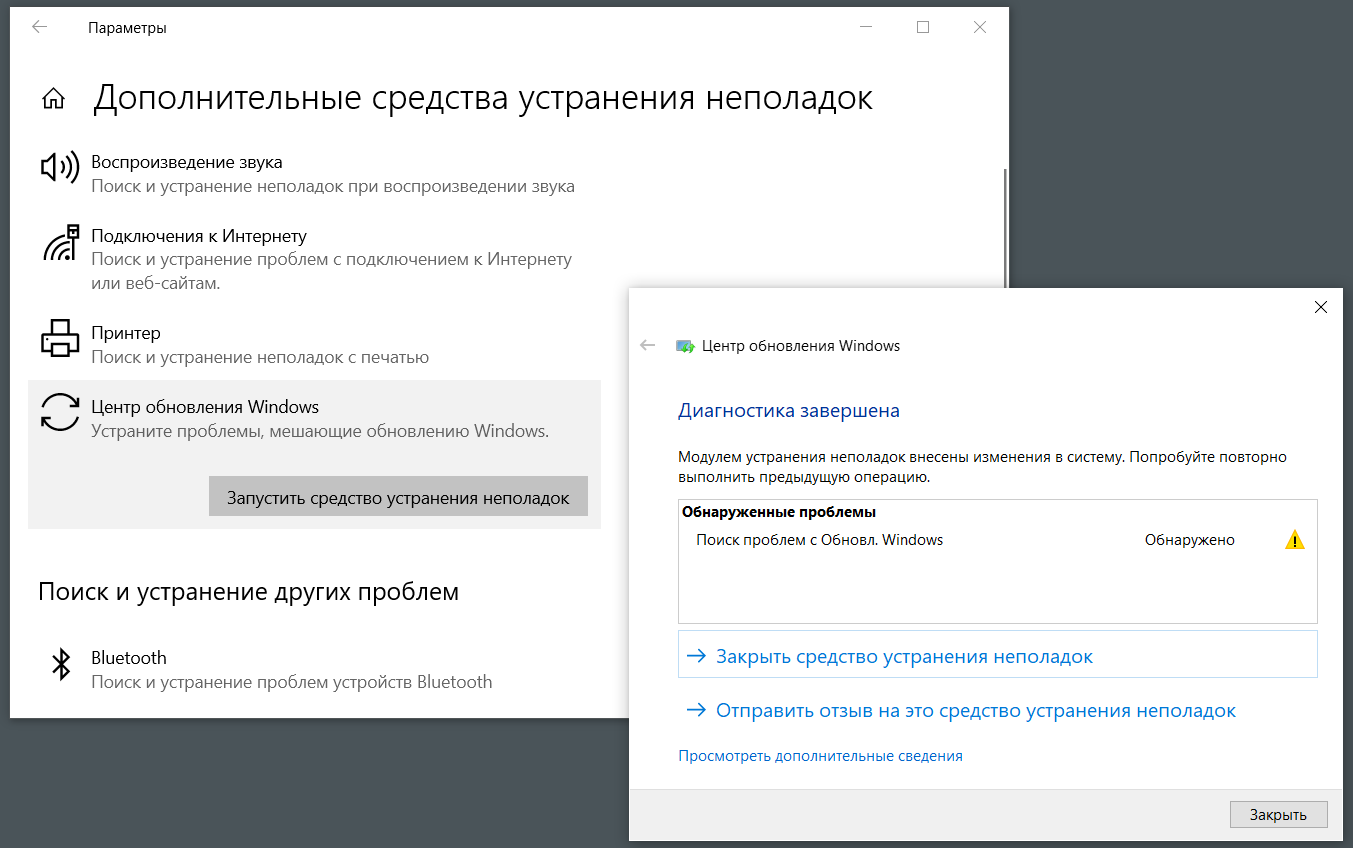
2. Нажимаем комбинацию клавиш «Win+X» и во всплывающем меню в зависимости от настроек ОС выбираем «Командная строка» (администратор), PowerShell (администратор) либо «Терминал Windows» (администратор). Далее в открывшемся окне вводим Dism /Online /Cleanup-Image /RestoreHealth и нажимаем Enter. Обязательно дожидаемся окончания выполнения командной инструкции, после чего перезагружаем ПК для внесения изменений в настройки системы.
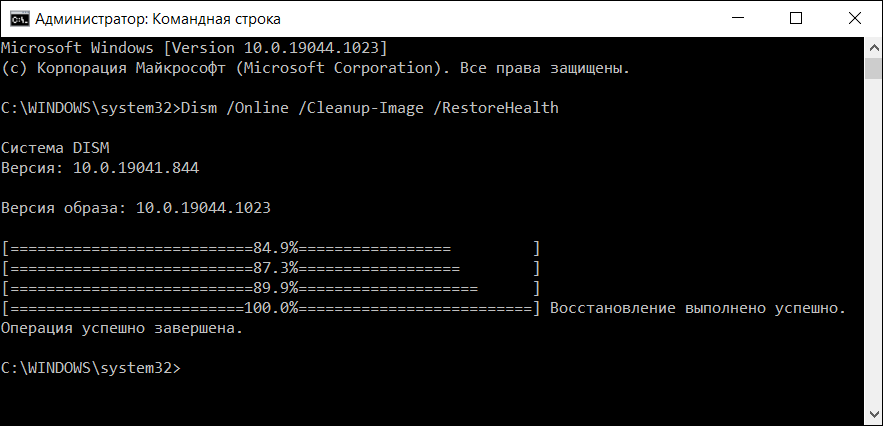
3. Аналогичным способом, используя «Win+X», открываем консоль Windows и скармливаем командному интерпретатору инструкцию sfc /scannow, после чего жмём Enter и дожидаемся завершения сканирования системы. Если утилита отрапортует об исправлении обнаруженных ошибок, тогда снова перезагружаем ОС.
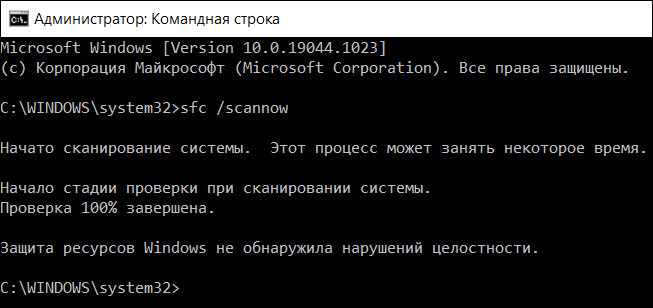
4. Если ошибка 0x80070002 продолжает место быть, то можно попробовать посредством диспетчера задач остановить службу обновления Windows (процесс wuauserv), затем удалить папку C:\$Windows.~BT (если она есть) и очистить содержимое директории C:\Windows\SoftwareDistribution. После этого потребуется снова запустить службу wuauserv и проверить наличие обновлений.
5. Наконец, ещё один способ избавления от ошибки 0x80070002 предполагает использование утилиты Media Creation Tool и принудительное обновление с её помощью Windows 10/11 до актуальной версии. Скачать программу можно с сайта компании Microsoft по этой ссылке.
Материалы по теме: